Asusning bios versiyasini bilib oling. Kompyuter yoki noutbukning BIOS versiyasini qanday topish mumkin
Salom admin! Men bu masala bo'yicha maslahat so'ramoqchiman. Menga kerak BIOS versiyasini bilib oling mening anakartim, men buyruq satriga "msinfo32" buyrug'ini kiritaman va "Tizim haqida ma'lumot" oynasi ochiladi ", unda bu mening versiyasi ekanligi aniq BIOS: - " American Megatrends Inc. 2003 ", va BIOS rejimi "Legacy".
Qanday qilib aniq bilsam bo'ladi uchinchi tomon dasturlarini ishlatmasdan, Windows-ning o'zidan foydalangan holda BIOS-ning versiyasi?
BIOS versiyasini qanday topish mumkin
Salom do'stlar, keling o'quvchimizni ishontiraylik! Raqam 2003, bu faqat BIOS versiyasi raqami. Versiya raqami 1805, 1908, 2104, 0506 yoki 0605 va hokazo bo'lishi mumkin. Masalan, mening anakartim ishlab chiqaruvchisi BIOS-ga yangilanishlarni yuklab olish sahifasiga e'tibor bering. Yuklab olish mumkin bo'lgan so'nggi proshivka versiyasi 2104 raqamidir! Hozir BIOS-da qanday proshivka versiyasi mavjud va uni yangilash kerakmi? Buni bugungi maqolamizda bilib olamiz! 
Agar siz BIOS versiyasini bilmoqchi bo'lsangizanakart, keyin bu bir necha oddiy usullar bilan amalga oshirilishi mumkin. Shuningdek, maqolaning oxirida biz anakart ishlab chiqaruvchisining rasmiy veb-saytida eng so'nggi dasturiy ta'minotni qanday yuklab olishni va BIOS-ning o'zini qanday yangilashni bilib olamiz.
Buyruqlar qatoridan foydalanib, BIOS versiyasini toping.
Ochilish administrator huquqlariga ega buyruq qatori va buyruqni kiriting: SYSTEMINFO
Ko'rsatilgan oynada kompyuterimizning konfiguratsiyasi va unga o'rnatilgan operatsion tizim haqida ma'lumot ko'rsatiladi. Ma'lumotlar BIOS versiyasini ham ko'rsatadi, bizning holatlarimizda - American Megatrends Inc. 2003 yil, yaratilgan sanasi 10.05.2013.

Har holda, yana bitta buyruq: wmic bios smbiosbiosversiyani oladi
Biz BIOS versiyasini ko'ramiz - 2003.

Siz msinfo32 buyrug'idan ham foydalanishingiz mumkin

"Tizim haqida ma'lumot" oynasi ochiladi, unda BIOS versiyasi haqida ma'lumotlar ham mavjud.

Hammamizga ma'lumki, kompyuter yoqilgandan so'ng darhol BIOS apparatni tekshirishni boshlaydi, bu jarayon "POST" deb nomlanadi, bu vaqtda biz monitor ekranida ushbu tekshirish natijalarini ko'ramiz. Shunday qilib, juda oddiy usul BIOS versiyasini bilib oling- bu protsedura vaqtida " POST", klaviaturadagi tugmani bosing"Pauza / tanaffus" (tugmachalar yonida joylashgan"Chop etish ekrani" va "Scroll Lock"), shu bilan qurilmani tekshirish jarayonini to'xtating va BIOS versiyasiga qarang.

Agar biz BIOS-ning o'ziga Asosiy yorlig'iga kirsak, bu erda bizga nima kerakligini bilib olamiz.

Ro'yxatga olish kitobi yordamida BIOS versiyasini bilib olishingiz mumkin. Ro'yxatga olish kitobi muharririda bo'limni oching
HKEY_LOCAL_MACHINE\HARDWARE\DESCRIPTION\System\BIOS
va BIOSVersion parametrining qiymatiga qarang - bu sizning BIOS versiyasi.

Ehtimol, sizda ASUS-dan anakart bor, keyin yordam dasturini rasmiy veb-saytdan yuklab oling ASUS - AI Suite II va uni ishga tushiring.


Agar sizning kompyuteringizda AIDA64 dasturi o'rnatilgan bo'lsa, BIOS versiyasini topish nokni otish kabi osondir.
Anakart-->BIOS. Biz ishlab chiqaruvchini, versiyasini va chiqarilgan sanani ko'ramiz.

Deyarli barcha foydalanuvchilarda juda foydali dastur o'rnatilgan - CPU-Z. Dasturni ishga tushiring va "Asosiy plata" yorlig'iga o'ting

BIOS-ni qanday yangilash kerak
Do'stlar, agar sizda ASUS-dan anakart bo'lsa, buni BIOS-ning o'zida, o'rnatilgan ASUS EZ flesh yordam dasturidan foydalangan holda qilish yaxshidir.
Ushbu yordamchi dastur oynasida siz yuklab olinganni ko'rsatishingiz kerak. veb-sayti https://www.asus.com/ru FAT32 fayl tizimiga ega flesh-diskga eng yaxshi joylashtirilgan eng so'nggi BIOS yangilanishi fayli. Men buni keyingi maqolada qilishni taklif qilaman.

- Eslatma : Agar kerak bo'lmasa, BIOS-da eng so'nggi proshivka bo'lmasa ham, anakartingizning BIOS-ni yangilamang. Ba'zida yangi proshivka eskisidan yaxshiroq ishlamaydi. Buning uchun yaxshi sabablar bo'lsa, BIOS-ni yangilang - kompyuter juda beqaror (va Windows-ni qayta o'rnatish yordam bermaydi). Agar siz BIOS-ni hech qachon yangilamagan bo'lsangiz va o'zingizga ishonchingiz komil bo'lmasa, yordam uchun kompyuterni ta'mirlash xizmat ko'rsatish markaziga murojaat qilish yaxshiroqdir.
Anakartning BIOS versiyasi oddiy foydalanuvchiga turli maqsadlar uchun kerak bo'lishi mumkin. Masalan, siz ish stoli yoki noutbukda BIOS versiyasini yangilamoqchisiz va joriy BIOS versiyangiz nima ekanligini bilmoqchisiz. Yoki shunchaki qiziquvchanlik uchun, garchi bunday qiziqish hech qachon ortiqcha bo'lmasa-da va agar siz kompyuteringizning ishlab chiqaruvchisi va BIOS versiyasini oldindan yozib qo'ysangiz, kompyuter ishlamay qolsa, bu sizga yordam beradi. Ushbu maqolada BIOS versiyasini aniqlashning bir necha usullari keltirilgan va uni o'qib chiqqandan so'ng siz o'zingiz uchun eng yaxshisini tanlashingiz mumkin.
Anakartning BIOS versiyasini bilishning eng oson yo'li - kompyuter ishga tushganda unga qarash. Qoida tariqasida, BIOS versiyasi (odatda bu ma'lumotlar Version yoki Revision so'zlaridan keyin keladi) yuklashning eng boshida, birinchi qatorlardan birida ko'rsatilgan matn ma'lumotlari orasida ko'rsatiladi. Faqatgina ushbu usulda bitta qiyinchilik bor - bu ekran ko'z oldida shunchalik tez miltillaydiki, har bir foydalanuvchi ham ushbu ma'lumotni ko'rishga vaqt topa olmaydi, ayniqsa versiya belgisi ko'pincha bir nechta harf va raqamlarni o'z ichiga oladi. Bu holatda nima qilish kerak?

Yuklash ekranida BIOS versiyasini aniqlash misoli
Bu erda Pause/Break tugmasi foydalanuvchiga yordamga keladi. Birinchi yuklash ekrani paydo bo'lgan paytda uni bosish kifoya (ba'zida BIOS haqida ma'lumot birinchi emas, balki ikkinchi ekranda mavjud; birinchisida video karta haqida ma'lumot ko'rsatiladi), va u yo'qolmaydi, balki harakatsiz qoladi. Keyin siz bir varaq qog'ozni olib, shoshilmasdan, kerakli ma'lumotlarni yozib olishingiz mumkin. Ma'lumotlarni o'qib, yozib olganingizdan so'ng, Esc tugmasini bosib kompyuterni yuklashni davom ettirishingiz mumkin.
BIOS sozlamalari
Biroq, birinchi yuklash ekrani foydalanuvchiga ko'rinmasligi mumkin. Gap shundaki, ko'pincha uning o'rniga reklama maqsadida, anakart ishlab chiqaruvchilari o'zlarining logotiplarini yuklash ekraniga joylashtiradilar.
Bunday holda siz BIOS Setup dasturiga kirishga urinib ko'rishingiz va undan BIOS versiyasi haqida ma'lumot olishingiz mumkin. Qoidaga ko'ra, yuklash paytida "Del" tugmachasini bosib ushlab turish orqali ushbu dasturga kirishingiz mumkin. Bu usul ham foydalidir, chunki BIOS Setup odatda versiya haqida batafsil ma'lumot beradi - nafaqat uning raqami (versiya qatorida), balki chiqarilgan sana ham.
Biroq, BIOS sozlamalari BIOS versiyasi haqida ma'lumotni o'z ichiga olmaydi. Tegishli tajriba o'tkazilgan, so'nggi 10 yil ichida turli vaqtlarda chiqarilgan uchta tizim blokidan men uchun kutilmagan bo'lgan BIOS raqami haqidagi ma'lumotlar faqat bitta O'rnatish dasturida edi. Shuning uchun bu usulni ishonchli deb hisoblash mumkin emas. Agar bu faqat yuklash logotipi sizga kerakli ma'lumotlarni topishga xalaqit berayotgan bo'lsa, uni o'chirib qo'yadigan variantni O'rnatish menyusidan qidirib ko'ring. Masalan, AMIBIOS Setup dasturida bu Kengaytirilgan CMOS sozlamalari bo'limidagi To'liq logotip ko'rsatish opsiyasi bo'lishi mumkin.
Windows-dan BIOS ma'lumotlarini olish
Ammo BIOS-ga o'rnatilgan parol tufayli umuman kirish imkoni bo'lmasligi ham mumkin. Bu holat turli sabablarga ko'ra yuzaga kelishi mumkin - masalan, bu parol sizga kompyuterni sotgan kompaniya tomonidan o'rnatilgan.
Bunday holda, BIOS versiyasi haqida ma'lumotni ko'rish uchun siz operatsion tizimning o'zida mavjud bo'lgan dasturiy ta'minotdan foydalanishingiz kerak. O'quvchilarni bilmayman, lekin men uchun bu eng oson yo'li.
Barcha Windows foydalanuvchilari SystemInfo kabi foydali yordamchi dastur mavjudligi haqida bilishmaydi. Uni ishga tushirish uchun Windows XP da Boshlash menyusidan Run-ni tanlashingiz va kiritish maydoniga “msinfo32” yozishingiz kerak. Windows 7 da Run dasturi Aksessuarlar bo'limida joylashgan. Bunga qo'shimcha ravishda, "Run" oynasini Win + R tugmalar birikmasi yordamida chaqirish mumkin BIOS haqidagi ma'lumotlar dasturning birinchi sahifasida "Bios Version/Sana" bandida joylashgan.

Qizil rang bilan belgilangan chiziq BIS versiyasini ko'rsatadi
Bundan tashqari, BIOS haqida ma'lumot olish uchun siz tizim haqida ma'lumotni ko'rsatadigan uchinchi tomon dasturlaridan foydalanishingiz mumkin, masalan, SiSoftware Sandra yoki AIDA 32(64).
Noutbuklar uchun BIOS haqida ma'lumot olish xususiyatlari
Yuqorida biz sukut bo'yicha ish stoli kompyuterining anakartining BIOS versiyasini aniqlashimiz kerak deb taxmin qildik. Noutbukda biz bergan usullar ham odatda ishlaydi, ammo bu erda ba'zi nuances bor. Gap shundaki, ba'zi noutbuk modellarida yuklashda ekranda hech qanday ma'lumot ko'rsatilmaydi yoki u shunchalik tez ko'rsatiladiki, buni sezish deyarli mumkin emas. Shuning uchun, ba'zida bunday holatda siz faqat noutbukning BIOS sozlamalarida mavjud bo'lgan ma'lumotlarga tayanishingiz kerak va uni kiritish usuli, qoida tariqasida, har bir model uchun individualdir. Yoki oldingi bo'limda tasvirlangan dasturlar yordamida olingan ma'lumotlardan foydalaning.
Xulosa
Shunday qilib, biz BIOS versiyasini aniqlashning bir nechta asosiy usullarini topdik:
- Yuklash ekranidan
- BIOS Setup dasturidan
- Windows SystemInfo yordam dasturidan foydalanish
- Tizim ma'lumotlarini ko'rsatish uchun uchinchi tomon dasturlaridan foydalanish
Umid qilamizki, ular sizning muammoingizni hal qilishga yordam beradi.
Taraqqiyot to'xtamaydi va zamon bilan hamnafas bo'lish uchun siz vaqti-vaqti bilan kompyuteringizning dasturiy ta'minotini ham, apparat ta'minotini ham yangilab turishingiz kerak. Biroq, tizim blokining barcha komponentlarini bir vaqtning o'zida almashtirish har doim ham mumkin emas. Bunday holda, biz shaxsiy kompyuterimiz unumdorligini oshirish va komponent elementlarini yangilash masalasini hal qilishda yordam beradigan ba'zi hiyla-nayranglarga murojaat qilishimiz kerak.
Masalan, apparat ishlab chiquvchilari ko'pincha BIOS uchun yangilanishlarni chiqaradilar, ular dastlab etishmayotgan ba'zi yangi texnologiyalarni qo'llab-quvvatlashi mumkin, ammo asosiy kirish/chiqarish tizimining dasturiga tegishli o'zgartirishlar kiritilgan holda mavjud apparat platformasida juda funktsionaldir. . Va bu erda oddiy foydalanuvchi uchun paydo bo'ladigan asosiy savol: bios versiyasini qanday topish va eski versiyadan yangi dasturiy echimga o'tish muammosini qanday hal qilish kerak? Bu savolga bugun javob beramiz!
BIOS yangilash jarayoni maxsus chipni qayta dasturlash orqali amalga oshiriladi va miltillovchi deb ataladi. BIOS-ni muvaffaqiyatli o'chirish uchun siz asosiy kirish / chiqish tizimi dasturining joriy versiyasini bilishingiz kerak.
BIOS versiyasini aniqlashning birinchi va eng oson yo'li kompyuterni yuklash jarayonini bevosita kuzatishdir. POST protsedurasi tugallangandan so'ng darhol monitorda video karta haqidagi ma'lumotlar, keyin esa kompyuter haqida barcha kerakli ma'lumotlarga ega ekran paydo bo'ladi. Bu erda siz birinchi qatorda anakartingizning ishlab chiqaruvchisi va BIOS versiyasini topishingiz mumkin. Quyidagi rasm yuklash paytida BIOS versiyasi qanday ko'rsatilishiga aniq misoldir.
Taqdim etilgan rasmdan biz ushbu BIOS Award Software, Inc tomonidan ishlab chiqilganligini va uning versiyasi v6.00PG ekanligini bilib olamiz.
Kompyuterni yoqqaningizda, bu ma'lumot anakart ishlab chiqaruvchisi logotipi tomonidan yashiringan bo'lsa, siz DEL tugmachasi yordamida BIOS sozlamalariga va BIOS sozlamalari (Boot Settings Configuration) bo'limiga kirishingiz kerak; Logotipni ko'rsatish parametrini Disabled ga o'rnating.
Taqdim etilgan ma'lumotlar ish stoli kompyuterlari uchun amal qiladi. Agar siz zamonaviy noutbukning baxtli egasi bo'lsangiz, nima qilish kerak, unda ishlab chiqaruvchi ataylab ushbu ekranni yashirgan va kompyuterni yuklashda uning logotipini qo'lda o'chirishni taqiqlagan? Bios versiyasini qanday ko'rish mumkin, deb so'raysiz, qo'lingizni tashlab, logotip yo'lda bo'lsa ... Nima qilish kerak? Bunday holda, biz ikkinchi raqamli usuldan foydalanishimiz kerak!
BIOS versiyasini aniqlashning ikkinchi usuli - har qanday kompyuter haqida batafsil ma'lumotni ko'rsatish uchun mo'ljallangan maxsus turdagi dasturdan foydalanish. Keling, ulardan ba'zilarini ko'rib chiqaylik.
Sisoft Sandra - Tizimni har tomonlama tahlil qilish dasturi, bu sizga nafaqat BIOS versiyasini, balki boshqa barcha jihozlarni aniqlash imkonini beradi. Windows-ning turli versiyalarida ishlaydigan kompyuterlar uchun versiyalar mavjud - 2000 yildan so'nggi Windows 8 ga qadar, shuningdek, Arm arxitekturasi protsessorlari asosida o'rnatilgan tizimlar uchun mo'ljallangan ushbu operatsion tizimning engil versiyalari uchun. Agar siz anakart emas, balki video kartaning BIOS versiyasini topishingiz kerak bo'lsa, unda ushbu dastur sizga ushbu muammoni osongina hal qilishga imkon beradi.

AIDA32 va AIDA64 - Yuqorida keltirilgan dasturga o'xshash dastur, uning yordamida BIOS versiyasini bilib olishingiz mumkin. Ushbu dastur shaxsiy kompyuterlarga texnik xizmat ko'rsatish bo'yicha mashhur dastur Lavalys Everest o'rnini egalladi (u kompyuterning har bir komponenti uchun drayverlarning joriy versiyasiga avtomatik ravishda havolani taqdim etishning ajoyib funktsiyasiga ega edi). Funktsional jihatdan AIDA32 Sisoftware Sandra'dan unchalik farq qilmaydi, shuning uchun siz ushbu dasturlardan o'zingizga yoqqanini tanlashingiz mumkin.

Uchinchi usul Windows operatsion tizimining egalari uchun mavjud. Win + R tugmalar birikmasini bosish va "Tizim haqida ma'lumot" bo'limiga msinfo32 buyrug'ini kiritish orqali siz kompyuterning BIOS versiyasini ko'rsatadigan elementni osongina topishingiz mumkin.

OK tugmasini bosgandan so'ng, BIOS versiyasini ko'rishingiz mumkin bo'lgan oyna ochiladi.

BIOS versiyasini tanib olishning barcha usullarini va yana bir nechta yangilarini quyidagi videoklipda ko'rishingiz mumkin. Undan siz biosning qaysi versiyasini o'rnatganingizni bilib olasiz, shuningdek, anakart va protsessoringiz versiyasini qanday aniqlashni tushunasiz.
BIOS versiyasini qanday topish mumkin? Bu savol tizim yordam dasturini yangilashga qaror qilgan har bir foydalanuvchi tomonidan so'raladi. Nima uchun bu? Bu oddiy: BIOS-ni yangilashdan oldin, kompyuteringizda qaysi versiya o'rnatilganligini bilib olishingiz kerak, ehtimol uni yangilash kerak emas. Shuni ham hisobga olish kerakki, ushbu ma'lumot sizning kompyuteringizning ishlashiga salbiy ta'sir ko'rsatishi mumkin bo'lgan BIOS-ning oldingi versiyasini o'chirib qo'ymaslikka imkon beradi.
Tizim proshivkalari haqidagi ma'lumotlar kompyuterning proshivka dasturining asosiy ko'rsatkichidir, bu sizning tizimingiz qaysi bosqichda ekanligini tushunishga imkon beradi; Bundan tashqari, bu zarur, chunki bu sizga tizim yordam dasturining sozlamalarini yaxshilashga imkon beradi va bu, o'z navbatida, kompyuteringizning texnik sozlamalarini yaxshilashga imkon beradi (sovutgichlarning shovqinini kamaytirish, kompyuter komponentlari to'plamlarini qo'llab-quvvatlashni yaxshilash va hk. .). Yangilashni boshlashdan oldin siz tizim yordam dasturining aniq raqamlanishini bilishingiz kerak.
Video - BIOS versiyasini topishning 2 ta oson usuli
Siz BIOS versiyasini bilib olishingiz va ushbu protsedurani osongina va eng katta xavfsizlik ko'rsatkichi bilan bajarishingiz mumkin bo'lgan usullar ro'yxati bilan tanishishingiz kerak. Usullarni diqqat bilan o'qing, keyin BIOS-ni hech qanday yordamisiz yangilashingiz mumkin bo'ladi.
BIOS haqida ma'lumot olish usullari:
- BIOS tizim yordam dasturi;
- maxsus dasturlar;
- buyruq qatori.
BIOS tizim yordam dasturi
Bu BIOS-ning qaysi versiyasini o'rnatganingizni aniqlashning eng oson yo'li. Bu birinchi navbatda kompyuterni yuklash orqali amalga oshiriladi. Siz ma'lum bir tugmalar birikmasini bosishingiz kerak "Alt + F ..." (qaysi "F" tugmachasini bosishingiz kerakligini yuklash ekranida ko'rsatilgan ma'lumotdan bilib olishingiz mumkin) va BIOS-ga kirganingizdan so'ng, "Versiya" so'zi, uning yonida proshivkangizni ko'rsatadigan raqamlar va belgilar to'plami bo'ladi.
Kompyuter reestri
BIOS versiyasi haqida ma'lumotni standart Windows vositalari - tizim registriga kirish orqali topish mumkin
Anakartga qanday proshivka o'rnatilganligini tushunish va buni to'g'ridan-to'g'ri ish stolidan amalga oshirish uchun kompyuterning ro'yxatga olish kitobidan foydalanish tavsiya etiladi. Uni chaqirish uchun avval buyruqni bajarishingiz kerak: "Windows + R" tugmalar birikmasini bosing, keyin "regedit" buyrug'ini kiriting va "ishlash" tugmasini bosing. Ish stolida ko'p sonli fayllar bilan qo'shimcha oyna paydo bo'lganini topasiz.
Tizim yordam dasturidagi ma'lumotlarni bilish uchun siz "HKEY_LOCAL_MACHINE" bo'limiga o'tishingiz kerak, keyin "HARDWARE" bo'limini tanlang, unda "BIOS" papkasini topadigan "DESCRIPTION" jildiga o'ting. . Shundan so'ng, ekranning o'ng tomonida siz "BIOSVersion" faylini topishingiz va uni ochishingiz kerak. Ushbu fayldagi ma'lumotlar sizga BIOS ma'lumotlarini aytib beradi.
Maxsus dasturlar
Bugungi kunda Internetda siz kompyuteringizning to'liq ma'lumotlarini, uskunadan boshlab, har bir qismning eng kichik detallarigacha bo'lgan to'liq ma'lumotlarni topishga imkon beruvchi ko'plab pullik va bepul yordam dasturlarini topishingiz mumkin. O'nlab bunday dasturlar mavjud bo'lib, ular ma'lumotlardan tashqari, avtomatik yangilanishlar va boshqalar kabi turli xil qo'shimcha funktsiyalarni ham taklif qiladilar. Lekin barcha dasturlarning bitta umumiy afzalligi bor: ular BIOS-ning qaysi versiyasini aniqlash imkonini beradi.

Ro'yxatga olish kitobiga qo'shimcha ravishda, qayta ko'rib chiqish va boshqa BIOS ma'lumotlari haqidagi ma'lumotlarni ixtisoslashtirilgan yordam dasturlari - Everest yoki Piriform Speccy yordamida topish mumkin.
Bunday dasturlarning ko'pligi orasida faqat ikkitasini tanlash tavsiya etiladi: Everest va Priform Speccy. Ular interfeys jihatidan unchalik band emas va sichqonchani bir necha marta bosish orqali tizim yordam dasturining qaysi versiyasi mavjudligini aniqlashga imkon beradi. Lekin birinchi navbatda, albatta, ularni yuklab olishingiz va o'rnatishingiz kerak, bu bir necha daqiqa davom etadi.
Dasturni ishga tushirgandan so'ng, dastur barcha kerakli ma'lumotlarni aniqlay olishi uchun "Test" yoki "Scan" tugmasini (dasturga qarab) bosishingiz kerak. Keyin siz "Ana plata" (yoki anakart) yorlig'iga o'tishingiz kerak, undagi "Bios" bo'limini toping va siz qaysi BIOS versiyasini o'rnatganingizni ko'rsatadigan ma'lumotlarni olasiz. Ushbu ma'lumotlar "Versiya" bo'limida mavjud.
Buyruqlar qatori

Sizda qanday BIOS va uning versiyasi borligini bilishning uchinchi va eng oson yo'li buyruq satridan WMI so'rovini bajarishdir.
Agar siz batafsil operatsiyalar muxlisi bo'lsangiz, Windows buyruq satri orqali amalga oshiriladigan usul sizga mos keladi. Avval siz ushbu buyruq qatoriga qo'ng'iroq qilishingiz kerak, bu "Windows + R" klaviatura yorlig'ini bosish orqali amalga oshiriladi. Bu buyruqlarni kiritish uchun maxsus oynani ishga tushiradi. Oynada siz "cmd" buyrug'ini kiritishingiz va "Ok" (yoki Enter) tugmasini bosishingiz kerak. Ushbu protsedura buyruq qatorini ochishga imkon beradi, ammo agar sizda Windows 8.1 operatsion tizimingiz bo'lsa, "Windows + X" tugmasini bosing.
Ish stolida buyruq qatori paydo bo'lgandan so'ng, oynada "wmic bios get smbiosbiosversion" buyrug'ini kiritishingiz kerak. Bu sizga BIOS ma'lumotlarini ko'rsatadigan oynadagi belgilar kombinatsiyasini chaqirish imkonini beradi.
Endi siz tizim yordam dasturining versiyasini qanday topishni bilasiz. Undan foydalaning, siz uchun eng mos usulni tanlang va olingan ma'lumotlarni to'g'ri maqsadlarda qo'llang. Belgilangan tartibni diqqat bilan bajaring va siz albatta muvaffaqiyat qozonasiz.
Agar kompyuteringizda biron bir muammo bo'lsa va ularni BIOS-ni yangilash orqali tuzatishga qaror qilsangiz, ushbu protsedurani bajarishdan oldin kompyuteringizning BIOS versiyasini bilib olishingiz kerak. Ushbu vazifani bajarishning bir necha yo'li mavjud.
Mikrodasturni o'chirishni boshlashdan oldin, BIOS-ni yangilash juda mas'uliyatli protsedura ekanligini bilishingiz kerak va agar siz tajribasiz foydalanuvchi bo'lsangiz, buni qilish kerakmi yoki yo'qligini o'ylab ko'ring. Gap shundaki, siz BIOS-ning miltillashi sizga nima berishini aniq tushunishingiz kerak. Agar kompyuter muammosiz ishlayotgan bo'lsa, unda ushbu protseduradan voz kechish yaxshiroqdir. Boshqa holatlarda, agar kompyuter beqaror bo'lsa yoki sizga yangi video kartalar, protsessorlar va hokazolarni qo'llab-quvvatlash kerak bo'lsa, yangilanish oqlanadi. Ba'zi hollarda, yangilanish virtualizatsiya yordamini qo'shish yoki hatto fan shovqinini kamaytirish imkonini beradi
Shunday qilib. Keling, to'g'ridan-to'g'ri maqola mavzusiga qaytaylik. BIOS versiyasini qanday topish mumkin? Keling, bir necha usullarni ko'rib chiqaylik.
Kompyuter yoki noutbukni yuklashda
Bu eng oson usullardan biri. Kompyuteringizni yuklaganingizda, ekrandagi birinchi qatorlarga qarash kifoya. U erda BIOS versiyangiz ko'rsatiladi. Lekin chunki bu chiziqlar bir soniya yoki undan kamroq vaqt davomida ko'rsatiladi, yuklashda tugmachani bosish yaxshiroqdir Pauza / tanaffus va kerakli ma'lumotlarni xotirjam ko'ring.
UEFI BIOS-ga ega zamonaviy kompyuterlar va noutbuklarda yuklashda bizga kerak bo'lgan ma'lumotlar ko'rsatilmasligi mumkin. Bu qo'shimcha harakatlarni talab qiladi. Masalan, Gygabyte anakarti uchun siz tugmachani bosishingiz kerak F9.
To'g'ridan-to'g'ri BIOS-ning o'zida
Ushbu usuldan foydalanganda siz BIOS sozlamalarini kiritishingiz kerak (odatda DEL yoki F2 tugmachasi yordamida). Keyinchalik siz nomli element yoki bo'limni topishingiz kerak Tizim ma'lumotlari(Tizim haqida ma'lumot) BIOS versiyasi haqida ma'lumotni o'z ichiga oladi.

Windows tizimi haqida ma'lumot komponenti orqali
Ushbu usulda biz Windows komponentidan foydalanamiz " Tizim ma'lumotlari"Uskuna konfiguratsiyasi, o'rnatilgan dasturlar, komponentlar va drayverlar haqidagi ma'lumotlarni ko'rsatadi.
Uni ishga tushirish uchun siz "ochishingiz kerak" Bajarish"(tugma birikmasi" Windows+R"). Keyin buyruqni kiriting va bajaring " msinfo32».

Natijada, "Tizim haqida ma'lumot" oynasi yuklanishi kerak, uning o'ng tomonida bizga kerakli ma'lumotlarga ega "BIOS versiyasi" elementi mavjud.
Windows registridan foydalanish
Agar ro'yxatga olish kitobiga ishonchingiz komil bo'lsa, BIOS versiyasini bilish uchun ushbu usuldan foydalanishingiz mumkin.
- "Ro'yxatga olish kitobini oching" Bajarish» ( Win + R) jamoalar regedit.
- Keyin quyidagi ro'yxatga olish kitobi kalitiga o'ting:
HKEY_LOCAL_MACHINE\HARDWARE\DESCRIPTION\System\BIOS - O'ng tomonda elementni toping BIOS versiyasi, qiymati kerakli BIOS versiyasi bo'ladi.

Buyruqlar qatorlaridan foydalanish
Yana bir juda oddiy usul. Uni amalga oshirish uchun buyruqni kiritish kifoya wmic bios smbiosbiosversiyani oladi va Enter tugmasini bosing.

Buyruqni bajarish natijasida sizning BIOS versiyangiz ekranda ko'rsatiladi.
Qo'shimcha dasturlardan foydalanish
Kompyuteringizning xususiyatlarini, shu jumladan BIOS versiyasini bilish imkonini beruvchi ko'plab ilovalar mavjud. Ushbu maqolada biz ushbu dasturlarning barchasini ko'rib chiqmaymiz, lekin misol sifatida biz faqat ikkitasini tahlil qilamiz: Speccy va CPU-Z.
Speccy
Ushbu dasturni quyidagi manzildan foydalanib yuklab oling va o'rnating: https://www.piriform.com/speccy
Ishga tushgandan so'ng, dastur bir necha soniya ichida tizimingizni tahlil qiladi. Keyin dastur oynasining chap tomonidagi menyu bandini bosing Anakart va siz BIOS haqida ma'lumotni ko'rasiz.

CPU-Z
Oldingi dasturga o'xshab, siz ham yuklab olishingiz va o'rnatishingiz kerak CPU-Z. Ilova sahifasi manzili: http://www.cpuid.com/softwares/cpu-z.html
Dasturni ochganingizdan so'ng, yorliqni tanlashingiz kerak Asosiy plata. Ushbu yorliqda siz BIOS versiyasini o'z ichiga olgan BIOS bo'limini topasiz.

Xulosa
Endi siz BIOS versiyasini topishning eng yaxshi usulini tanlashingiz va kerakli anakart proshivkasini yuklab olishingiz mumkin. Turli xil anakartlar uchun BIOS-ni yangilash tartibi biroz farq qilishi mumkin, shuning uchun ishlab chiqaruvchining veb-saytida bo'lishi kerak bo'lgan ko'rsatmalarga qat'iy rioya qiling. Har qanday holatda, yangilashni amalga oshirishdan oldin, BIOS va operatsion tizimning zaxira nusxasini yaratish yaxshi bo'ladi.
 EPG va Esia hisobiga ro'yxatdan o'tish
EPG va Esia hisobiga ro'yxatdan o'tish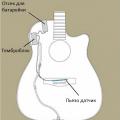 Akustik gitara uchun pikaplarni qanday tanlash mumkin
Akustik gitara uchun pikaplarni qanday tanlash mumkin Qattiq disk keshi nima?
Qattiq disk keshi nima?